Felvéve: 15 éve, 11 hónapja
Megtekintve:
23575


Ez a videótipp a következő klub(ok)ba tartozik:
Ha van egy kis időd, nézz szét meglévő klubjaink között!
- Ez a videó nem még nem tartozik egy klubhoz sem.
Ha van egy kis időd, nézz szét meglévő klubjaink között!
-
Biztonsági mentés készítése és visszaállítása Windows XP alatt!
2008. május 24. 10:11:06 |
Nyilván sokat gondolkodtunk már azon, hogy a Windows XP-ben hogyan is történik a biztonsági mentés funkció. A Windows Vistában könnyebb a helyzet, viszont az XP-ben bonyolultabb, de nézzük, miképp lehet biztonsági mentést készíteni.
-
Amire szükségünk lesz
Windows XP -
Biztonsági mentés készítése
Menjünk a Start menüre, ott a Vezérlőpultra. Váltsunk kategória nézetre, majd a Teljesítmény és karbantartásra, majd kattintsunk az Adatok biztonsági mentésére. A varázsló indulásakor lépjünk a tovább gombra és válasszuk a legelső pontot. A következő ablakban válasszuk ki mit szeretnénk, jelen esetben az utolsó pontot választjuk. A Tovább gombra kattintva kiválaszthatjuk azt a mappát vagy partíciót, amit el szeretnénk menteni. A következő ablaknál kitallózhatjuk azt, hogy hova kerüljön a biztonsági mentés. Utána felugrik egy figyelmeztetés, hogy helyezzük be a floppyt, de erre nem lesz szükségünk, kattintsunk a Mégse gombra. A mentés után a Tovább gombra kattintva kapunk egy jelentést az elmentett dolgainkról. A Speciális gombra kattintva megadhatunk további beállításokat. Amint ezzel megvagyunk, elindul a biztonsági mentés folyamata, ami egy kis időt fog igénybe venni. -
Biztonsági mentés visszaállítása
Menjünk a saját gépre, nyissuk meg azt a partíciót, ahova elmentettük a biztonsági mentést. Töröljük ki az elmentett fájlt. Nem a backupot, hiszen az tartalmazza a biztonsági mentést! Menjünk a Start menü, Vezérlőpultra, ugyanoda ahova az előbb, viszont az Adatok biztonsági mentése helyett kattintsuk az alatta lévő Fájlok és beállítások helyreállítása pontra. Tallózzuk ki az elmentett állományt, értelemszerűen tovább, amíg vissza nem hoztuk a backup fájlokat és beállításokat. Ha ezután visszamegyünk oda, ahonnan kitöröltük a fájlt, láthatjuk, hogy az visszakerült az eredeti helyére.
Statisztika
| Megtekintések száma: | 23575 | Hozzászólások: | 8 |
| - VideoSmart.hu-n: | 21944 | Kedvencek között: | 9 |
| - Más oldalon: | 1631 | Értékelések: | 12 |

Nyilván sokat gondolkodtunk már azon, hogy a Windows XP-ben hogyan is történik a biztonsági mentés funkció. A Windows Vistában könnyebb a helyzet, viszont az XP-ben bonyolultabb, de nézzük, miképp lehet biztonsági mentést készíteni. (több infó) (kevesebb infó)






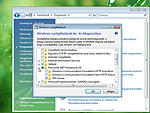
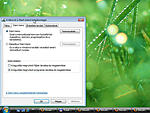


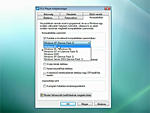
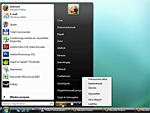
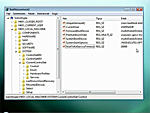



Vélemények, hozzászólások